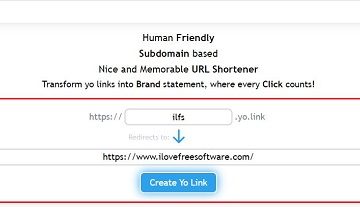Sony ได้เปิดตัวคอนโซล Next-gen – PS5 แล้ว PS5 โฉมใหม่คือคอนโซลที่ให้ความรู้สึกเหมือนเป็นอุปกรณ์ที่มาจากอนาคตอย่างแท้จริง PS5 ควรจะกำหนดอนาคตของเกมคอนโซล เมื่อเทียบกับคอนโซลรุ่นก่อนหน้า PS5 ใหม่มีเทคโนโลยีกราฟิกที่มีความสามารถมากกว่าและ SSD ที่เร็วดุจสายฟ้าที่โหลดเกมได้ในเวลาเพียงไม่กี่วินาที
แม้ว่า PS5 ใหม่จะได้รับความนิยม แต่ผู้ใช้จำนวนมากก็ดูเหมือนจะ มีปัญหาเกี่ยวกับคอนโทรลเลอร์ ผู้ใช้หลายคนอ้างว่าพวกเขาประสบปัญหาการดริฟท์ขณะใช้งานคอนโทรลเลอร์ DualSense PS5
สำหรับผู้ที่ไม่ทราบ การควบคุมหรือการดริฟต์จอยสติ๊กเป็นข้อบกพร่องที่คอนโซลตรวจจับการเคลื่อนไหวของอะนาล็อกสติ๊กแม้ว่าผู้ใช้จะ ไม่ได้ใช้พวกเขา เป็นปัญหาทั่วไปแต่อาจเป็นฝันร้ายที่สุดสำหรับแฟน PS5 ทุกคน

อ่านเพิ่มเติม: วิธีถ่ายโอนเกมและข้อมูลที่บันทึกไว้จาก PS4 ไปยัง PS5
วิธีง่ายๆ ในการแก้ไขปัญหาการเลื่อนคอนโทรลเลอร์ PS5 DualSense
หากคุณประสบปัญหาปัญหาการเลื่อนของคอนโทรลเลอร์ PS5 ขณะเล่นเกม คุณสามารถขอความช่วยเหลือได้ที่นี่ บทความนี้จะแบ่งปันวิธีแก้ปัญหาที่ดีที่สุดสองสามข้อเพื่อแก้ไขปัญหา PS5 Controller Drift มาดูวิธีแก้ปัญหากัน
1. ทำความสะอาดคอนโทรลเลอร์ DualSense ของคุณ
ถ้าคุณประสบปัญหาการเลื่อนไหลกะทันหัน คุณจำเป็นต้องทำความสะอาดคอนโทรลเลอร์ DualSense ของคุณ นี่เป็นหนึ่งในสิ่งแรกและง่ายที่สุดที่คุณสามารถทำได้ หากคุณเป็นเกมเมอร์ตัวยง คุณต้องทำความสะอาดเหงื่อและสิ่งสกปรกภายในคอนโทรลเลอร์

ในการทำความสะอาดคอนโทรลเลอร์ PS5 ของคุณ ให้ปิดคอนโทรลเลอร์ DualSense ก่อน จากนั้นคุณสามารถใช้สิ่งที่อ่อนนุ่มเช่นสำลี หากคุณมีกระป๋องลมอัด คุณสามารถฉีดสเปรย์จากระยะที่ปลอดภัยเพื่อทำความสะอาดวัสดุที่มีฝุ่นทั้งหมดที่สะสมอยู่ภายในตัวควบคุม
2. อัปเดตคอนโทรลเลอร์ PS5 และ PS5
หากคุณไม่ได้อัปเดตคอนโซลหรือคอนโทรลเลอร์มาสักระยะ คุณต้องอัปเดตโดยเร็วที่สุด สิ่งที่ยอดเยี่ยมคือ Sony อัปเดต PS5 ให้ตรงเวลาเพื่อให้คอนโซลและคอนโทรลเลอร์อัปเดตอยู่เสมอ
ปัจจุบัน PS5 เวอร์ชันเฟิร์มแวร์ล่าสุดคือ 20.02-02.50.00. หากคุณใช้เฟิร์มแวร์ที่ล้าสมัย คุณอาจพบปัญหาเช่น Controller Drift ทำตามขั้นตอนง่ายๆ ด้านล่างเพื่ออัปเดตคอนโทรลเลอร์ PS5 ของคุณ
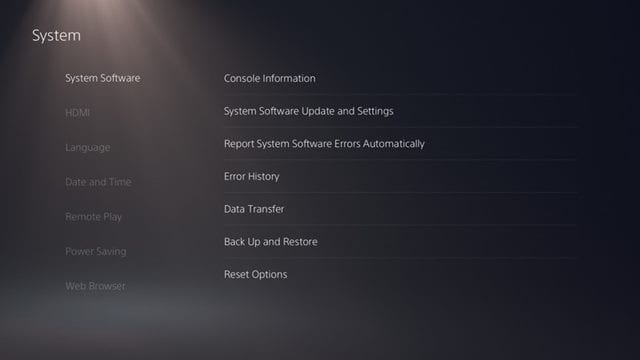 ก่อนอื่น ให้ไปที่ การตั้งค่า > เครือข่าย ภายใต้เครือข่าย ปิดใช้งานตัวเลือก“เชื่อมต่อกับอินเทอร์เน็ต” ไปที่ การตั้งค่า > ระบบ > วันที่และเวลา เปลี่ยนวันที่ของ PS5 เป็นวันปัจจุบัน ตอนนี้เชื่อมต่อ PS5 DualSense Controller กับคอนโซลผ่าน USB ถัดไป รีสตาร์ท PS5 และอัปเดตคอนโทรลเลอร์
ก่อนอื่น ให้ไปที่ การตั้งค่า > เครือข่าย ภายใต้เครือข่าย ปิดใช้งานตัวเลือก“เชื่อมต่อกับอินเทอร์เน็ต” ไปที่ การตั้งค่า > ระบบ > วันที่และเวลา เปลี่ยนวันที่ของ PS5 เป็นวันปัจจุบัน ตอนนี้เชื่อมต่อ PS5 DualSense Controller กับคอนโซลผ่าน USB ถัดไป รีสตาร์ท PS5 และอัปเดตคอนโทรลเลอร์
นั่นแหละ! คุณทำเสร็จแล้ว ตอนนี้เชื่อมต่อ PS5 กับอินเทอร์เน็ตหลังจากอัปเดต DualSense Controller แล้ว
3. ปรับเกณฑ์อินพุต
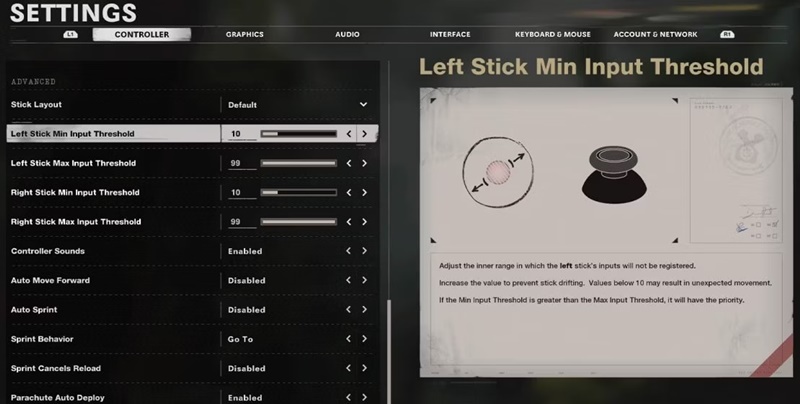
บางเกมเช่น Call of Duty: Black Ops Cold War ให้คุณเปลี่ยนเกณฑ์อินพุตของคอนโทรลเลอร์ได้
เกณฑ์อินพุตหรือ Deadzone คือช่วงของการเคลื่อนไหวที่คอนโทรลเลอร์ของคุณไม่ทำ ตรวจจับ. คุณสามารถเพิ่มค่าเพื่อป้องกันปัญหา DualSense Controller Drift ได้
สิ่งเดียวคือ PS5 ไม่มีตัวเลือกระดับระบบในการปรับเกณฑ์อินพุต ดังนั้น คุณต้องพึ่งพาเกมที่ให้คุณปรับเกณฑ์อินพุตได้
4. รีเซ็ตตัวควบคุม DualSense
หากคุณพบปัญหาตัวควบคุมเลื่อนแม้หลังจากทำความสะอาดและอัปเดตคอนโซลแล้ว คุณต้องรีเซ็ตตัวควบคุม DualSense ของคุณ การรีเซ็ตคอนโทรลเลอร์ DualSense นั้นค่อนข้างง่าย ทำตามขั้นตอนง่ายๆ ด้านล่าง
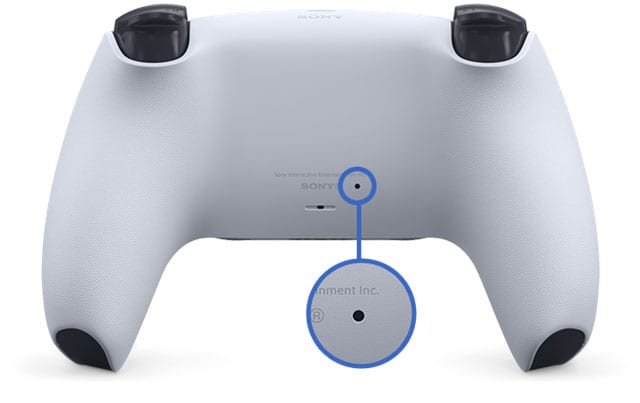 อันดับแรก ของทั้งหมด ปิดคอนโซล PS5 ของคุณ ตอนนี้ ดูที่ด้านหลังของ DualSense Controller ของคุณ ควรมีรูเล็กๆ ที่ด้านหลัง ปุ่มรีเซ็ตอยู่ใต้รูเล็กๆ ควรใช้หมุดหรือเครื่องมือปลายแหลมกดปุ่มรีเซ็ต คุณยังสามารถใช้เครื่องถอดซิม คุณต้องถือหมุดไว้ในรูอย่างน้อย 5 วินาทีเพื่อเริ่มกระบวนการรีเซ็ต เมื่อเสร็จแล้ว ให้เชื่อมต่อคอนโทรลเลอร์กับคอนโซล PS5 ผ่านสาย USB แล้วกดปุ่ม PS
อันดับแรก ของทั้งหมด ปิดคอนโซล PS5 ของคุณ ตอนนี้ ดูที่ด้านหลังของ DualSense Controller ของคุณ ควรมีรูเล็กๆ ที่ด้านหลัง ปุ่มรีเซ็ตอยู่ใต้รูเล็กๆ ควรใช้หมุดหรือเครื่องมือปลายแหลมกดปุ่มรีเซ็ต คุณยังสามารถใช้เครื่องถอดซิม คุณต้องถือหมุดไว้ในรูอย่างน้อย 5 วินาทีเพื่อเริ่มกระบวนการรีเซ็ต เมื่อเสร็จแล้ว ให้เชื่อมต่อคอนโทรลเลอร์กับคอนโซล PS5 ผ่านสาย USB แล้วกดปุ่ม PS
นั่นแหละ! คุณทำเสร็จแล้ว ตอนนี้ใช้คอนโทรลเลอร์ของคุณต่อไป คุณจะไม่ประสบปัญหาการดริฟต์คอนโทรลเลอร์อีกต่อไป
5. รีเซ็ตบลูทูธ
หากคุณยังคงประสบปัญหาคอนโทรลเลอร์เลื่อนหลังจากทำตามวิธีการข้างต้น คุณต้องรีเซ็ตบลูทูธ
แม้ว่าบลูทูธจะเป็นสาเหตุที่เป็นไปได้น้อยที่สุดสำหรับ คอนโทรลเลอร์ดริฟท์ คุณยังสามารถลองใช้อันนี้ได้ ผู้ใช้หลายคนรายงานว่าการรีเซ็ตบลูทูธช่วยแก้ปัญหาการเลื่อนของคอนโทรลเลอร์
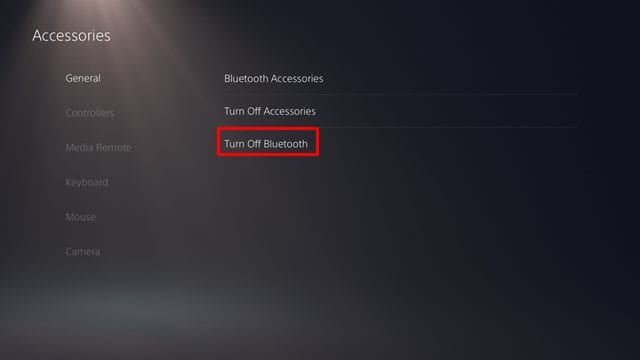 ก่อนอื่น ให้ไปที่การตั้งค่า ในหน้าการตั้งค่า ให้ไปที่ อุปกรณ์เสริม > ทั่วไป ในแท็บทั่วไป ปิดบลูทูธแล้วเปิดใหม่อีกครั้ง
ก่อนอื่น ให้ไปที่การตั้งค่า ในหน้าการตั้งค่า ให้ไปที่ อุปกรณ์เสริม > ทั่วไป ในแท็บทั่วไป ปิดบลูทูธแล้วเปิดใหม่อีกครั้ง
แค่นั้น! คุณทำเสร็จแล้ว นี่คือวิธีรีเซ็ตบลูทูธใน PS5
6. รับการซ่อมแซมหรือเปลี่ยนคอนโทรลเลอร์ของคุณโดย Sony

หากคุณเพิ่งซื้อ PS5 ใหม่และประสบปัญหาคอนโทรลเลอร์ลอย คุณต้องเปลี่ยนหรือซ่อมแซมคอนโทรลเลอร์กับ Sony หากคอนโซลเป็นของใหม่ คอนโซลจะยังคงอยู่ภายใต้ระยะเวลาการรับประกัน
ก่อนที่จะเปิดคอนโทรลเลอร์ ตรวจสอบให้แน่ใจว่าได้ติดต่อ Sony สำหรับแนวทางแก้ไขที่เป็นไปได้ หากคุณซื้อ PS5 จากร้านค้าในพื้นที่ คุณต้องติดต่อผู้ค้าปลีกเพื่อรับข้อมูลเพิ่มเติมเกี่ยวกับการเปลี่ยนเครื่องใหม่
วิธีเหล่านี้เป็นวิธีที่ดีที่สุดในแก้ไขปัญหาการเลื่อนของคอนโทรลเลอร์ PS5. ฉันหวังว่าบทความนี้จะช่วยคุณ! กรุณาแบ่งปันกับเพื่อนของคุณด้วย หากคุณมีข้อสงสัยใดๆ โปรดแจ้งให้เราทราบในช่องความคิดเห็นด้านล่าง

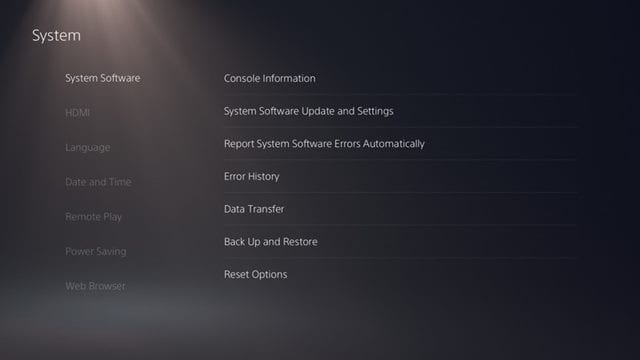 ก่อนอื่น ให้ไปที่ การตั้งค่า > เครือข่าย ภายใต้เครือข่าย ปิดใช้งานตัวเลือก“เชื่อมต่อกับอินเทอร์เน็ต” ไปที่ การตั้งค่า > ระบบ > วันที่และเวลา เปลี่ยนวันที่ของ PS5 เป็นวันปัจจุบัน ตอนนี้เชื่อมต่อ PS5 DualSense Controller กับคอนโซลผ่าน USB ถัดไป รีสตาร์ท PS5 และอัปเดตคอนโทรลเลอร์
ก่อนอื่น ให้ไปที่ การตั้งค่า > เครือข่าย ภายใต้เครือข่าย ปิดใช้งานตัวเลือก“เชื่อมต่อกับอินเทอร์เน็ต” ไปที่ การตั้งค่า > ระบบ > วันที่และเวลา เปลี่ยนวันที่ของ PS5 เป็นวันปัจจุบัน ตอนนี้เชื่อมต่อ PS5 DualSense Controller กับคอนโซลผ่าน USB ถัดไป รีสตาร์ท PS5 และอัปเดตคอนโทรลเลอร์ 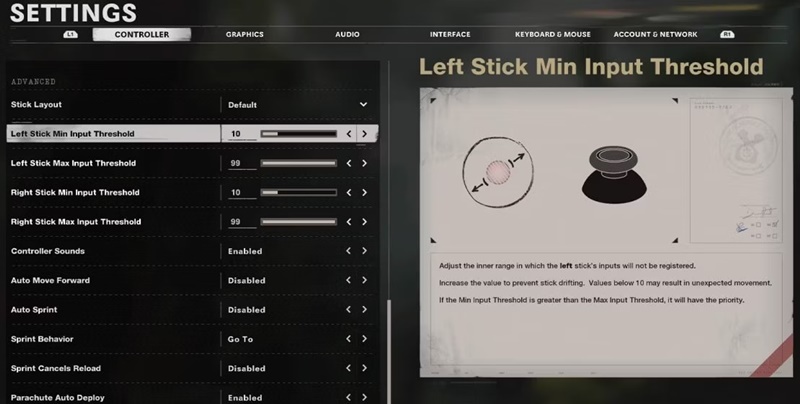
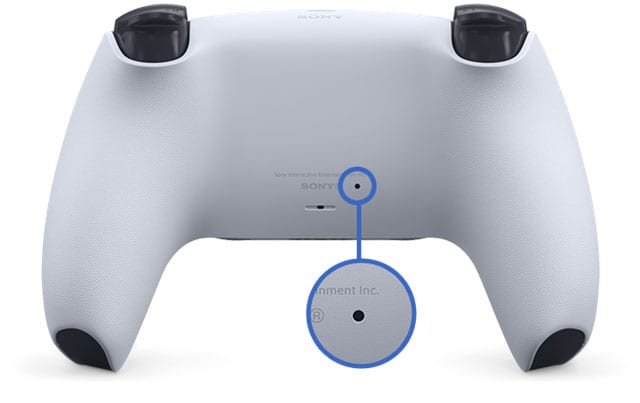 อันดับแรก ของทั้งหมด ปิดคอนโซล PS5 ของคุณ ตอนนี้ ดูที่ด้านหลังของ DualSense Controller ของคุณ ควรมีรูเล็กๆ ที่ด้านหลัง ปุ่มรีเซ็ตอยู่ใต้รูเล็กๆ ควรใช้หมุดหรือเครื่องมือปลายแหลมกดปุ่มรีเซ็ต คุณยังสามารถใช้เครื่องถอดซิม คุณต้องถือหมุดไว้ในรูอย่างน้อย 5 วินาทีเพื่อเริ่มกระบวนการรีเซ็ต เมื่อเสร็จแล้ว ให้เชื่อมต่อคอนโทรลเลอร์กับคอนโซล PS5 ผ่านสาย USB แล้วกดปุ่ม PS
อันดับแรก ของทั้งหมด ปิดคอนโซล PS5 ของคุณ ตอนนี้ ดูที่ด้านหลังของ DualSense Controller ของคุณ ควรมีรูเล็กๆ ที่ด้านหลัง ปุ่มรีเซ็ตอยู่ใต้รูเล็กๆ ควรใช้หมุดหรือเครื่องมือปลายแหลมกดปุ่มรีเซ็ต คุณยังสามารถใช้เครื่องถอดซิม คุณต้องถือหมุดไว้ในรูอย่างน้อย 5 วินาทีเพื่อเริ่มกระบวนการรีเซ็ต เมื่อเสร็จแล้ว ให้เชื่อมต่อคอนโทรลเลอร์กับคอนโซล PS5 ผ่านสาย USB แล้วกดปุ่ม PS 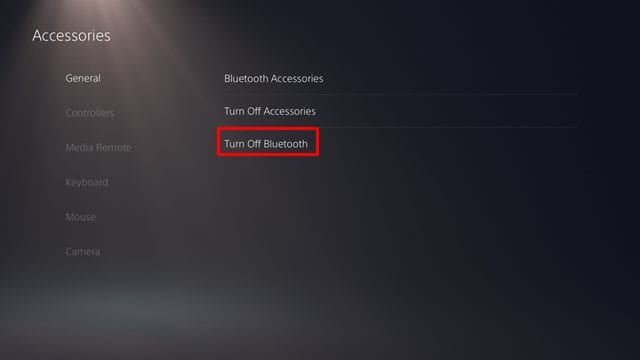 ก่อนอื่น ให้ไปที่การตั้งค่า ในหน้าการตั้งค่า ให้ไปที่ อุปกรณ์เสริม > ทั่วไป ในแท็บทั่วไป ปิดบลูทูธแล้วเปิดใหม่อีกครั้ง
ก่อนอื่น ให้ไปที่การตั้งค่า ในหน้าการตั้งค่า ให้ไปที่ อุปกรณ์เสริม > ทั่วไป ในแท็บทั่วไป ปิดบลูทูธแล้วเปิดใหม่อีกครั้ง